В наше время сети Wi-Fi стали неотъемлемой частью нашей повседневной жизни. Благодаря им мы можем оставаться всегда на связи, работать удаленно и наслаждаться быстрым интернетом. Однако, иногда возникают ситуации, когда мы забываем пароль от сети Wi-Fi, особенно если мы не подключались к ней долгое время или только что приобрели новое устройство.
Если у вас есть смартфон Эксплей и вы забыли пароль от сети Wi-Fi, не отчаивайтесь. Существует простой и быстрый способ узнать пароль на вашем устройстве. Он не требует сложных настроек или специальных навыков, и вы сможете быстро восстановить соединение с вашей домашней или офисной сетью Wi-Fi.
Для начала, откройте на своем смартфоне Эксплей "Настройки" и найдите раздел "Беспроводные сети" или "Wi-Fi". В этом разделе вы увидите список доступных сетей Wi-Fi. Найдите нужную сеть, к которой вы хотите подключиться, и нажмите на нее.
Методы для узнавания пароля WiFi на телефоне Эксплей
Если вы забыли пароль от своей WiFi-сети или хотите подключиться к сети другого человека, на телефоне Эксплей есть несколько простых способов узнать пароль WiFi.
1. Использование роутера
Если вы имеете доступ к роутеру, подключенному к интернету, вы можете узнать пароль WiFi путем входа в настройки роутера. Для этого введите IP-адрес роутера в адресной строке браузера и войдите в панель управления роутера с помощью своего логина и пароля. В настройках роутера вы найдете секцию, где указан текущий пароль WiFi.
2. Использование приложений
Существует множество приложений для узнавания пароля WiFi, которые можно загрузить на телефон Эксплей из Google Play Store. Одним из популярных приложений является Wi-Fi Passwords by Alexandr Kowalczyk. Приложение сканирует доступные WiFi-сети и показывает пароль к сети, к которой вы подключены или подключались в прошлом.
3. Использование командной строки
Если устройство Эксплей имеет root-доступ и установлен терминал, можно воспользоваться командами для получения пароля WiFi. Введите команду "su" для получения прав root и затем введите команду "cat /data/misc/wifi/wpa_supplicant.conf", чтобы увидеть информацию о WiFi-сетях, к которым устройство подключалось, включая пароли.
4. Перезапись пароля
Если у вас есть доступ к роутеру и вы знаете логин и пароль администратора роутера, вы можете перезаписать пароль WiFi. Войдите в панель управления роутера, найдите раздел настройки WiFi и измените пароль на новый. После этого вам потребуется обновить пароль на всех устройствах, которые подключены к сети.
Не забудьте, что незаконное использование чужой WiFi-сети может быть незаконным и наказуемым по закону. Узнавайте пароль WiFi только с разрешения владельца сети или для своих личных нужд.
Использование специальных приложений
Если вы не хотите пользоваться командными запросами или предпочитаете более удобный и простой способ, вы можете воспользоваться специальными приложениями для поиска паролей WiFi на телефоне Эксплей.
На Google Play существует множество приложений, предназначенных для этой цели. Некоторые из них предлагают сканировать сети WiFi в округе и отображать их пароли, если они доступны. Другие приложения предоставляют возможность взламывать пароли WiFi с помощью алгоритмов подбора.
Однако, стоит быть осторожным при использовании таких приложений. Некоторые из них могут быть небезопасными и содержать вредоносный код. Поэтому, перед установкой приложения, рекомендуется ознакомиться с отзывами пользователей и оценкой приложения.
Если вы решите воспользоваться специальными приложениями, убедитесь, что ваше устройство имеет доступ к интернету, чтобы скачать и установить необходимое приложение. Затем, запустите приложение и следуйте инструкциям на экране, чтобы найти пароль WiFi на вашем телефоне Эксплей.
Подключение к WiFi с помощью роутера
- Убедитесь, что роутер находится включенным.
- На телефоне Эксплей откройте раздел настроек Wi-Fi, который обычно расположен в меню "Соединения" или "Беспроводные сети".
- Найдите в списке доступных сетей свою домашнюю сеть WiFi и нажмите на нее, чтобы подключиться.
- Введите пароль WiFi, который можно найти на задней панели роутера или в документации к роутеру.
- Подождите некоторое время, пока телефон Эксплей установит соединение с роутером и получит доступ к Интернету.
Рекомендуется запомнить пароль для дальнейшего использования. Если вы не знаете пароль WiFi, можно обратиться к провайдеру интернет-услуг, чтобы получить его.
Лучшие приложения для узнавания пароля WiFi
Узнать пароль от WiFi может быть полезным, когда вы хотите подключиться к сети, но не знаете пароля, или когда вы хотите проверить безопасность своей собственной сети.
Существует несколько приложений, которые могут помочь вам узнать пароль от WiFi на телефоне Эксплей:
- WiFi Map – это приложение, которое позволяет пользователям делиться паролями от WiFi сетей. Вы можете искать по карте доступные сети и получать пароль, предоставленный пользователями, которые ранее подключались к этим сетям.
- WiFi Password – это еще одно приложение, которое поможет вам узнать пароли от сетей WiFi. Приложение сканирует все доступные сети в вашем окружении и отображает пароли, которые сохранены на вашем устройстве.
- Router Default Passwords – это приложение, которое содержит список паролей по умолчанию для различных моделей маршрутизаторов. Таким образом, если вы забыли пароль от своей сети WiFi, вы можете использовать это приложение, чтобы найти пароль по умолчанию для вашей модели маршрутизатора.
Важно отметить, что использование приложений для узнавания пароля от WiFi может быть незаконным и нарушать конфиденциальность других пользователей. Поэтому, используйте эти приложения только в легальных целях и с согласия владельца сети.
WiFi Map
Прежде чем начать использовать WiFi Map, вам необходимо установить приложение на свой телефон. После установки приложения, вам потребуется авторизоваться, используя вашу электронную почту или аккаунт в социальных сетях. После авторизации, вы сможете просматривать доступные WiFi сети на карте.
Когда вы найдете интересующую вас WiFi сеть, вы сможете увидеть список доступных паролей, предоставленных другими пользователями. Выберите подходящий пароль и подключитесь к WiFi сети на своем телефоне. Благодаря WiFi Map, вы сможете получить доступ к WiFi сетям, которые раньше были недоступны для вас.
Однако, перед использованием паролей от WiFi сетей, предоставленных через WiFi Map, помните, что это может быть незаконно. Проверьте законодательство своей страны, прежде чем использовать WiFi Map для подключения к WiFi сетям.
WiFi Map - это легкий и удобный способ найти пароль от WiFi сети на вашем телефоне Эксплей. Пользуйтесь WiFi Map с осторожностью и с уважением к правилам.
WPS Connect
Для того чтобы воспользоваться функцией WPS Connect, следуйте следующим шагам:
- Установите на свой телефон приложение WPS Connect из Google Play.
- Откройте приложение и нажмите на кнопку "Сканировать".
- Приложение начнет сканирование доступных WiFi-сетей в вашем окружении.
- Выберите нужную сеть и нажмите на кнопку "Подключиться через WPS".
- Подождите несколько секунд, пока приложение будет пытаться установить соединение.
- Если все прошло успешно, вы увидите сообщение о том, что вы успешно подключены к сети WiFi.
Теперь вы можете использовать WiFi на своем телефоне Эксплей без необходимости знать пароль.
Важно отметить, что некоторые маршрутизаторы и операторы могут отключить функцию WPS для повышения безопасности сети. Если ваши попытки подключения не увенчались успехом, возможно, WPS отключен и вам придется получить пароль от администратора сети.
Как узнать пароль WiFi с помощью роутера
Узнать пароль WiFi с помощью роутера можно достаточно просто. Для этого вам понадобится доступ к настройкам роутера. Вот пошаговая инструкция, как это сделать:
- Откройте браузер на устройстве, подключенном к WiFi.
- Введите IP-адрес роутера в адресную строку браузера. Обычно это адрес 192.168.0.1 или 192.168.1.1, но в некоторых случаях может быть и другой.
- Нажмите Enter или перейдите по адресу.
- Вам может потребоваться ввести логин и пароль для доступа к настройкам роутера. Если вы не знаете данные для входа, попробуйте обратиться к документации или посмотрите на задней панели роутера, возможно данные указаны там.
- После успешного входа в настройки роутера, найдите раздел безопасности или настройки WiFi.
- Найдите поле, где указан текущий пароль WiFi. Обычно он отображается в виде символов "*", чтобы скрыть его от посторонних глаз.
- Нажмите на эту строку или кнопку рядом с ней для того, чтобы раскрыть пароль.
- После раскрытия пароля вы сможете его скопировать или записать, чтобы использовать на других устройствах.
Теперь у вас есть пароль WiFi, который можно использовать для подключения к сети на других устройствах. Обязательно обратите внимание на безопасность и не передавайте пароль третьим лицам без необходимости.
Вход в настройки роутера

Для того чтобы узнать пароль WiFi на телефоне Эксплей, необходимо зайти в настройки роутера. Вход в настройки роутера осуществляется с помощью браузера на компьютере или на телефоне.
Стандартный адрес для входа в настройки роутера - 192.168.1.1 или 192.168.0.1. Откройте браузер и введите один из указанных адресов в адресную строку.
После ввода адреса, нажмите клавишу Enter или перейдите по ссылке. Откроется страница авторизации роутера, где вам необходимо ввести логин и пароль.
Логин и пароль для входа в настройки роутера по умолчанию можно найти на его задней панели или в документации, которая была в комплекте с роутером. В случае, если вы изменили данные для входа, нужно использовать свои логин и пароль.
После ввода логина и пароля, нажмите кнопку "Войти" или "OK". В случае успешной авторизации, вы окажетесь в меню настроек роутера, где сможете найти и изменить пароль WiFi.